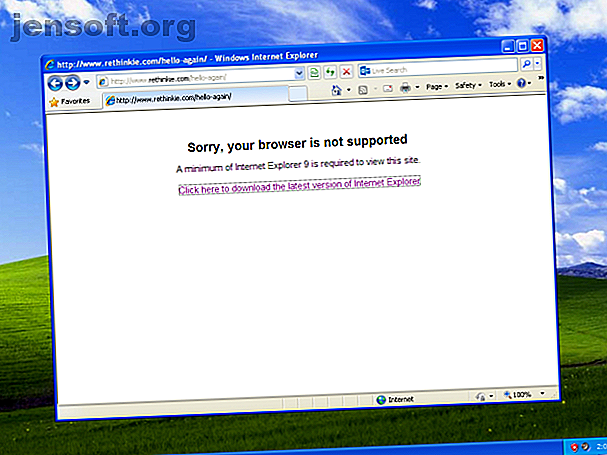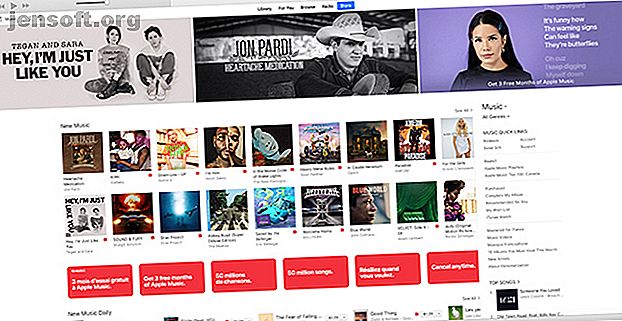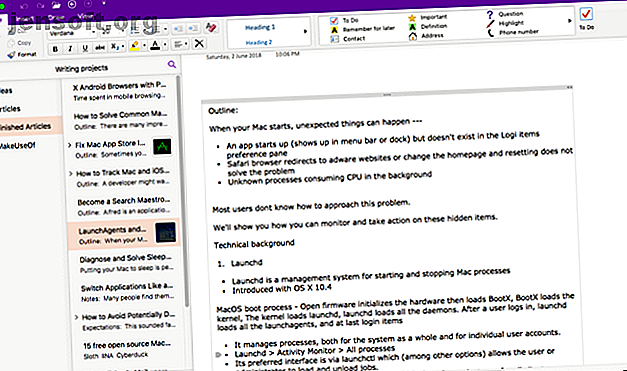
9 applications Windows essentielles pour les étudiants
Publicité
La technologie a changé la façon dont les étudiants abordent leur éducation et la manière dont les enseignants se présentent en classe. Tout apprenant a aujourd'hui accès à un grand nombre d'applications sur tous ses appareils. Mais les étudiants doivent savoir quelles applications sont utiles pour leur éducation et lesquelles sont une perte de temps.
Téléchargez dès aujourd'hui notre "Ensemble de feuilles de triche MEGA Productivity" GRATUIT, comprenant 8 feuilles de triche pleines de conseils et de raccourcis pour toutes vos applications et programmes préférés!Le choix du bon type d'applications peut aider les étudiants à terminer leurs devoirs, à acquérir des connaissances et à améliorer les résultats de l'apprentissage. Nous vous montrerons quelques applications Windows essentielles qui vous seront sûrement utiles au cours de leur année scolaire.
1. OneNote: application prenant des notes avec de riches fonctionnalités
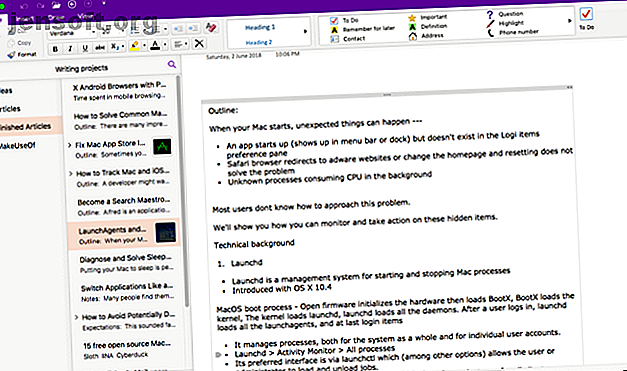
Qu'il s'agisse de prendre des notes lors de conférences ou de lire, la prise de notes a été prouvée pour améliorer l'apprentissage des étudiants et leurs résultats. Microsoft OneNote est livré avec un large éventail de fonctionnalités facilitant la collecte d’informations et la gestion des notes. Vous pouvez rassembler du texte, du contenu multimédia et toutes sortes de données dans une seule section pour structurer des idées et établir des liens efficaces avec d’autres pensées.
Avec la barre de navigation intuitive, vous pouvez organiser les notes de toutes les manières et naviguer entre les cahiers. Vous pouvez intégrer des tableaux, des graphiques, des extraits d’écran, du texte manuscrit, des équations et bien plus encore. Il s'intègre de manière transparente à d'autres applications Office. Vous pouvez affecter une référence à un document Word ou à une présentation PowerPoint, insérer une feuille de calcul Excel et transférer des tâches vers Outlook.
OneNote Class Notebooks est un complément gratuit pour OneNote 2016 et intégré à OneNote pour Windows 10. Il s'agit d'un espace de travail personnel pour chaque étudiant. Avec Class Notebook, les enseignants peuvent créer une bibliothèque de contenu riche pour les documents, un espace de collaboration pour les leçons, ainsi que des activités créatives. Si vous souhaitez en savoir plus sur OneNote, lisez ce guide sur l’utilisation efficace de OneNote à l’école. Utilisation de OneNote pour les écoles: 10 conseils pour les étudiants et les enseignants Utilisation de OneNote pour les écoles: 10 astuces pour les étudiants et les enseignants Microsoft OneNote peut transformer la salle de classe. Découvrez pourquoi l'application de prise de notes est conçue pour les étudiants et les enseignants. Lire la suite .
Télécharger: OneNote pour Windows 10 | OneNote Desktop 2016 | OneNote Class Notebook (Gratuit)
2. Google Drive: suite Office avec stockage en nuage
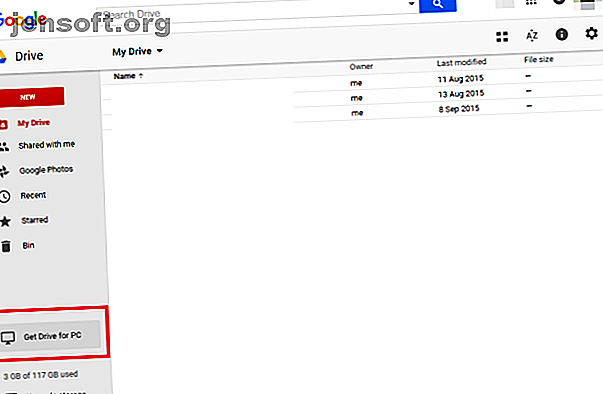
Les environnements d'apprentissage et de travail neutres par rapport à l'appareil sont partout Il est impératif que les étudiants aient accès à leurs fichiers et à leurs créations sur de nombreux appareils. Comment collaborer facilement dans Google Cloud avec l'annotation en ligne Comment collaborer facilement dans Google Drive avec l'annotation en ligne Il existe des applications Web d'annotation spécialisées disponibles qui s'intègrent à Google Drive et permettent la communication. avec d'autres sur votre document plus facile. Nous examinons les meilleurs outils d'annotation pour Google Drive. Lire la suite . Il est livré avec une suite d'applications bureautiques: Docs, Feuilles, Diapositives et Formulaires.
Docs vous aidera à rédiger des essais avec des citations originales. Les feuilles sont idéales pour l’étude des mathématiques, de la statistique ou lorsque vous avez besoin d’un tableur organisationnel, et Slides est excellent pour la présentation et la relecture de notes de cours. Et lorsque vous téléchargez Google Drive, vous pouvez facilement synchroniser et partager des documents avec vos camarades de classe et vos enseignants.
Mais si votre école est inscrite à Office 365 for Education, vous pouvez obtenir gratuitement des applications Office et de nombreux autres outils de la classe. Tout ce dont vous avez besoin pour commencer est une adresse email valide. Avec l'abonnement Office 365, vous pouvez installer la suite d'applications sur votre PC, votre téléphone et votre tablette.
Téléchargement: Google Drive et GSuite for Education (gratuit)
3. Anki Flashcards: Technique d'apprentissage à l'ancienne
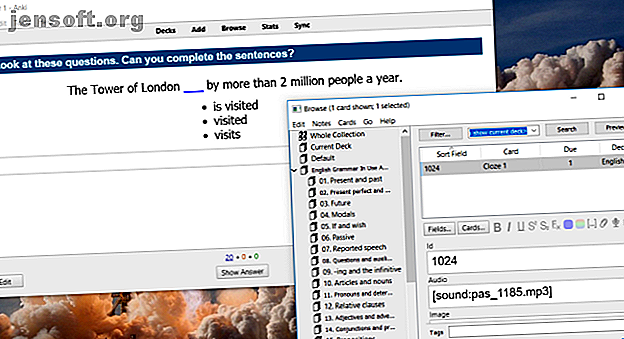
L'étude de n'importe quel sujet implique beaucoup de lecture, de prise de notes et de mémorisation. Mais avec tant de sujets, vous pouvez rapidement oublier des choses. Anki est une excellente application pour se rappeler des choses facilement. Lorsque vous ouvrez l'application, commencez par créer des ponts et des cartes de correspondance. Ils peuvent inclure des objets avec des mots occludes (cloze), des bases avec des cartes inversées optionnelles, etc.
Vous pouvez également créer votre carte et personnaliser leurs paramètres. Le navigateur de carte intégré vous permet de localiser, afficher et éditer toute note étudiée ou ajoutée récemment. Lors de l'apprentissage de nouvelles cartes ou de réapprentissage de cartes que vous avez oubliées, Anki vous les montrera périodiquement pour vous aider à les mémoriser. Au fur et à mesure que vous apprenez et révisez le sujet, l'application synchronise vos progrès avec l'application mobile correspondante.
Le système d'analyse d'Anki flashcard prend en charge les techniques de rappel actif et de répétition espacée pour garantir que tout ce que vous apprenez entre dans votre mémoire à long terme. Si vous êtes en retard dans votre évaluation, Anki accordera la priorité aux cartes que vous avez sautées depuis longtemps.
Télécharger: Anki Flashcards (Free)
4. myHomework: Planificateur d'étudiants bien pratique
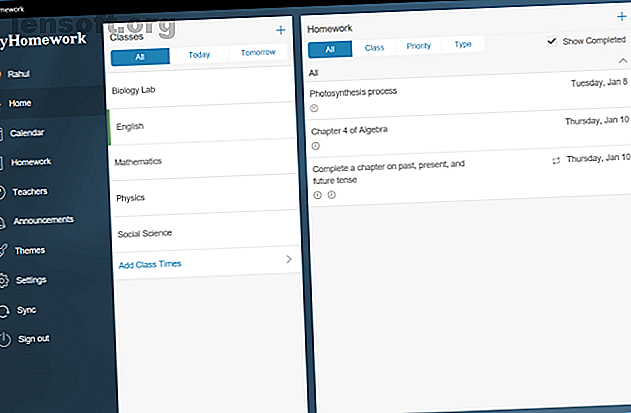
Une application de planificateur d'étudiant peut vous aider à organiser vos devoirs et à garder une trace de toutes les activités. Avec myHomework, vous ne perdrez jamais la trace de vos cours, de votre emploi du temps ou de vos devoirs. L'application vous donne une vue claire de votre programme de cours, un calendrier indiquant ce qui vous est dû et une section de devoirs pour tous vos travaux.
Sur la page d'accueil, vous verrez un résumé des cours auxquels vous devez assister et vous visualisez vos devoirs. La vue calendrier vous donne un aperçu rapide des classes classées par date. L'option devoirs a une disposition de style kanban avec trois listes: complète, tardive et à venir. Au sein de chaque carte, vous pouvez créer des rappels et des tâches répétitives, coder en couleur les classes, etc.
La version gratuite de myHomework vous permet de suivre les affectations, les projets, les classes, les rappels de date d'échéance et la synchronisation illimitée. L'abonnement premium peu coûteux vous offre plus de thèmes, de pièces jointes, d'accès au calendrier externe, etc.
Télécharger: myHomework (Gratuit, Abonnement disponible)
5. Wolfram Alpha: faits et chiffres de la recherche

Google explore le Web pour vous donner la meilleure information possible mais ne suffit pas pour que les étudiants apprennent quelque chose de nouveau. Wolfram Alpha est un moteur de recherche informatique. Il calcule les réponses de niveau expert à l'aide de l'algorithme révolutionnaire, de la base de connaissances et de l'intelligence artificielle. Quel que soit le sujet que vous étudiez, Wolfram Alpha vous facilite grandement la recherche. 20 manières dont la vie quotidienne est plus facile avec Wolfram Alpha 20 façons dont la vie quotidienne est plus facile avec Wolfram Alpha Il existe quelque chose à propos de Wolfram Alpha. Cela rend les calculs compliqués cool à nouveau. Voici 20 façons d'utiliser le moteur au quotidien. Lire la suite .
Vous pouvez utiliser cet outil pour rechercher des informations spécifiques. Que vous souhaitiez obtenir des informations sur les statistiques, l'analyse des données, les unités, la science, les mathématiques, cet outil vous fournit des faits et des chiffres détaillés en quelques secondes. Lorsque vous recherchez une requête, des boutons vous permettent d'afficher plus de détails. Tout en bas, vous trouverez des liens vers des sources, des liens connexes ou des recherches sur le Web.
Télécharger: Wolfram Alpha (Web: Gratuit, Abonnement disponible | Windows: 3 $)
6. Bibliothèque Polar: Gestionnaire pour les fichiers Web et PDF
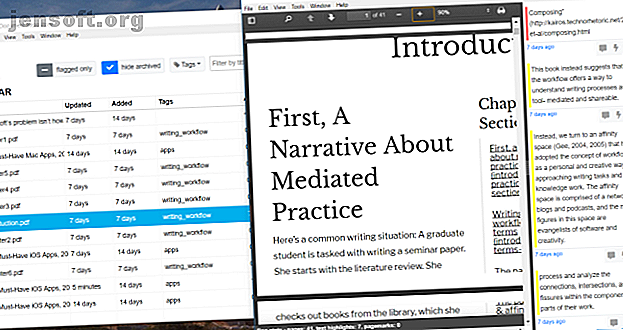
Polar Bookshelf est un gestionnaire de documents pour le contenu Web, les articles et les livres. Il vous permet de conserver tous les documents de lecture au même endroit et prend en charge les étiquettes, les annotations et les cartes mémoire pour la technique d'apprentissage à répétition espacée.
Lorsque vous ouvrez un document, vous pouvez commencer à mettre en surbrillance le paragraphe à afficher dans la barre latérale de l'annotation. Vous pouvez également ajouter un commentaire, une carte mémoire et accéder à n’importe quelle annotation du document principal. L'application prend en charge le nouveau concept de suivi inspiré de la lecture incrémentielle appelée Pagemarks. Les marques gardent une trace de ce que vous lisez et de la progression de chaque document.
Il restaure également les repères lorsque vous rouvrez des documents. Avec son extension Chrome, vous pouvez enregistrer du contenu HTML et même les annoter. Étant donné que l'application est relativement nouvelle, vous pouvez remarquer des problèmes et des bugs. Mais avec ce type de fonctionnalités et la fonctionnalité de synchronisation intégrée, vous devriez essayer cette application.
Télécharger: Polar Bookshelf (Gratuit, Abonnement disponible)
7. Zotero: votre assistant de recherche personnel
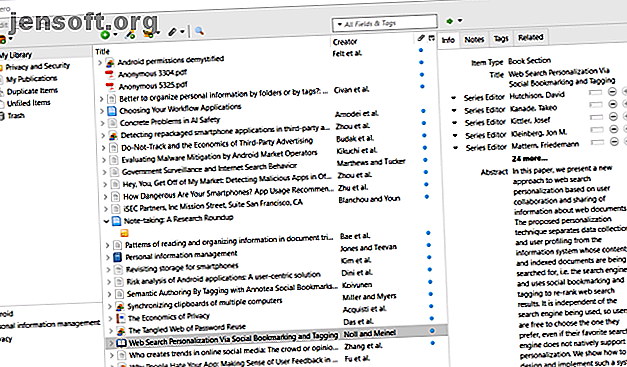
Chaque élève doit lire des livres, des documents de recherche, des notes de cours, etc. Il est donc logique d'utiliser un gestionnaire de référence. Zotero est un outil de gestion de citations à source ouverte conçu pour collecter, organiser et citer des références. Chaque référence constitue un élément. L'élément contient différentes métadonnées, selon le type de document.
Lorsque vous lancez l'application, vous voyez trois volets: le volet de gauche contient tous les éléments sous Ma bibliothèque . Les éléments apparaissent dans le volet central et ses métadonnées dans le volet de droite. Installez l'extension Zotero Connector pour Chrome, Firefox ou Safari. Lorsque vous trouvez un article de recherche intéressant, cliquez sur le bouton pour couper automatiquement les articles et créer un article du type approprié.
Zotero remplit l'article avec toutes les métadonnées pertinentes, joint un lien et insère un PDF en texte intégral, le cas échéant. Vous pouvez également ajouter des balises ou une note à l'élément. Lorsque vous travaillez sur une affectation, vous pouvez directement insérer des références sous forme de citations avec ses plugins de traitement de texte. Zotero prend en charge tous les styles principaux, y compris Chicago, MLA, APA et les styles spécifiques aux journaux.
Télécharger: Zotero (gratuit)
8. Grammarly: Vérifiez les fautes d'orthographe et de grammaire
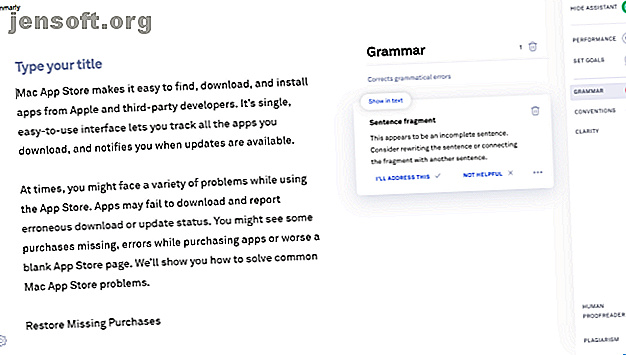
Lorsque vous écrivez la première version de votre travail, vous ne faites que rassembler vos idées. Les fautes d'orthographe, les phrases mal écrites, l'utilisation incorrecte des ponctuations sont courantes dans les premières versions. Il est important de le réviser et de l'améliorer. Vous pouvez utiliser Grammarly pour corriger vos articles. La version gratuite de cet outil vérifie la grammaire critique, les fautes d'orthographe et suggère des synonymes dans leur contexte.
Grammarly premium vérifie l’utilisation de la ponctuation, la structure de la phrase, les mots mal interprétés, le plagiat, etc. Vous pouvez relire vos articles en utilisant le site Web Grammarly, des applications pour tous les appareils et des plug-ins pour Microsoft Office. Grammarly for education peut vous donner un accès illimité à cet outil et à un large éventail de services d’aide à la rédaction. Demandez à votre professeur ou à votre école pour plus de détails.
Télécharger: Grammarly (Gratuit, Abonnement disponible)
9. Écrire: rédigez vos tâches avec confiance
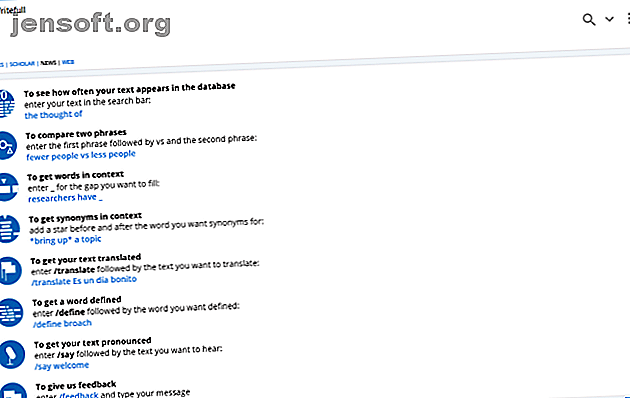
Les étudiants ont souvent du mal à trouver les mots ou les phrases corrects dans leurs travaux. Writefull vous donne des commentaires sur votre écriture en comparant votre texte avec les bases de données Google Language. Les résultats de la base de données proviennent de Books, Google Scholar, News et Web. Pour utiliser cette application, il suffit de sélectionner le texte dans n'importe quelle application et d'appuyer sur Ctrl + Espace . Writefull vous indique la fréquence à laquelle une phrase apparaît dans la base de données sélectionnée.
Si vous avez utilisé deux expressions similaires, vous pouvez vérifier laquelle est utilisée le plus souvent. Et lorsque vous êtes coincé pendant que vous écrivez et que vous voulez savoir quel adjectif ou quelle préposition convient le mieux à un contexte, il vous suggère les bons mots et leur utilisation. L'application dispose d'un dictionnaire intégré pour définir, prononcer les mots et même vous permettre de rechercher des synonymes en contexte.
Télécharger: Writefull (Free)
Développer des compétences de gestion du temps plus essentielles
Avec le bon type d’outils, les étudiants peuvent facilement planifier, écrire, organiser et se concentrer sur leurs études. La plupart des applications décrites ici sont gratuites. Elles peuvent donc facilement faire partie de votre boîte à outils pédagogiques, de même que ces sites moins connus que chaque élève devrait mettre en favori.
Ils peuvent aussi vous faire gagner du temps. En tant qu'étudiant occupé, la gestion du temps est essentielle pour vous. Guide de l'élève occupé pour trouver plus de temps pour l'école Guide de l'élève occupé pour trouver plus de temps pour l'école Parfois, 24 heures par jour et sept jours par semaine ne suffisent tout simplement pas! Ces stratégies peuvent ne pas ajouter des heures à votre journée, mais elles vous aideront à utiliser votre temps plus efficacement. Lisez Plus pour équilibrer études, cours et activités périscolaires.
Et une fois que vous avez obtenu votre diplôme et que vous n'avez plus besoin d'une application liée à l'école, consultez notre guide pour désinstaller des applications Windows sans laisser de données. Comment désinstaller des applications sous Windows (sans laisser de données inutiles) Comment désinstaller des applications sous Windows (sans laisser de reste inutile Données) Voici comment désinstaller des applications sur Windows sans laisser de données inutiles qui vous privent d'un précieux espace de stockage! Lire la suite .
Explorez plus au sujet de: Retour à l’école, Technologie de l’éducation, Productivité, Conseils d’étude, Windows 10.